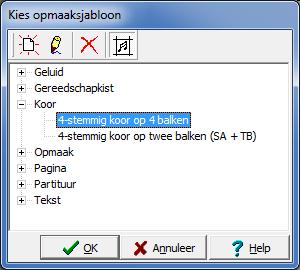Opmaaksjablonen: verschil tussen versies
Geen bewerkingssamenvatting |
Geen bewerkingssamenvatting |
||
| Regel 30: | Regel 30: | ||
Aan een aantal toetscombinaties in het [[hoofdscherm]] zijn [[sjabloon-sneltoetsen|opmaaksjablonen te koppelen]]. | Aan een aantal toetscombinaties in het [[hoofdscherm]] zijn [[sjabloon-sneltoetsen|opmaaksjablonen te koppelen]]. | ||
== Tekstweergave van sjabloon == | |||
Opmaaksjablonen bevatten gewoon leesbare tekst (zoals alle [[mc-bestanden|MusiCAD bestanden]]) en je kunt deze dus ook in een gewone teksteditor (zoals notepad) bewerken. Binnen MusiCAD kan dat ook door op het {{btn|edit}} knopje te drukken in de opmaaksjabloon dialoog of door het sjabloonbestand te openen. De tekst ziet er bijvoorbeeld uit als: | Opmaaksjablonen bevatten gewoon leesbare tekst (zoals alle [[mc-bestanden|MusiCAD bestanden]]) en je kunt deze dus ook in een gewone teksteditor (zoals notepad) bewerken. Binnen MusiCAD kan dat ook door op het {{btn|edit}} knopje te drukken in de opmaaksjabloon dialoog of door het sjabloonbestand te openen. De tekst ziet er bijvoorbeeld uit als: | ||
Versie van 9 okt 2023 15:42
Met een opmaaksjabloon kun je in 1 keer desgewenst een hele reeks instellingen tegelijkertijd aanpassen. Hiermee kun je o.a. een standaard opmaak gebruiken voor een boekje, 4-stemmige partijen op twee balken noteren, geluidsvoorkeurinstellingen. enz. Ook begeleidingsarrangementen worden als opmaaksjabloon bewaard. Een aantal opmaaksjablonen worden al meegeleverd, en zijn ingedeeld in een aantal groepen.
Opmaaksjablonen kun je ook toekennen aan sneltoetsen (en dus ook aan gebruikersknoppen) gebruiken in een gereedschapskist en zelfs toepassen in speellijsten, net wat je handig vindt.
Met de sneltoets <F2> of de knop ![]() krijg je een overzicht van beschikbare sjablonen.
krijg je een overzicht van beschikbare sjablonen.
Voor de functie van de knoppen boven de lijst zie je onderstaand lijstje:
| Maak een nieuw sjabloon op basis van de huidige melodieopmaak. | |
| Bewerk sjabloon in tekstvorm. | |
| Verwijder het geselecteerde sjabloon. | |
| kiestype | kies tussen melodiesjablonen en opmaaksjablonen |
Een opmaaksjabloon is zoiets als een melodiebestand zonder noten, met de mogelijkheid voor extra sjabloonfuncties.
De getoonde sjablonenlijst vertegenwoordigt de sjablonen zoals die te vinden zijn in de map die opgegeven staat in [Opties|Voorkeuren|Locaties|Sjabloonmap] aangevuld met sjablonen die in de MusiCAD-installatiemap staan.
Aan een aantal toetscombinaties in het hoofdscherm zijn opmaaksjablonen te koppelen.
Tekstweergave van sjabloon
Opmaaksjablonen bevatten gewoon leesbare tekst (zoals alle MusiCAD bestanden) en je kunt deze dus ook in een gewone teksteditor (zoals notepad) bewerken. Binnen MusiCAD kan dat ook door op het knopje te drukken in de opmaaksjabloon dialoog of door het sjabloonbestand te openen. De tekst ziet er bijvoorbeeld uit als:
melodie "MijnSjabloon"; !%TemplateNL: MijnNaam|MijnSjabloon !%TemplateUK: MyName|MyTemplate !%TemplateDE: MeineName|MeineSchablone !# iMinDX=2;iMaxDX=16;iHeaderSize=23;iLineSpacing=0;iNBarsPerLine=4; !# iStaffDist=0;iHdrDist=0;iResizeOrphanPct=21;iScaleHorizontal=85; !# iScaleVertical=85;iPageLeft=15;iPageTop=10;iPageRight=15;iTempo=90; !# bAutoBass=0;bAutoChords=0;fSelection=(Size=5, Y=7);fInfo=(Name=Arial); !# fInfo3=(Name=Lucida Bright, Size=11, Style=fsBold, Color=clRed, Y=7); !# fChords=(Size=14, Style=fsNarrow, Y=-12);
Hier staan alle stijleigenschappen van het huidige muziekje voor zover die afwijken van de 'standaard'.
De volgende drie regels bepalen voor drie talen de benaming van het sjabloon en in welke groep het sjabloon te zien zal zijn.
In iedere melodie staat de opmaak van de hele melodie op dezelfde manier bovenaan.
Evenals de instellingen van MusiCAD zelf worden deze opgeslagen in de vorm:
- eigenschap=waarde;
Bijvoorbeeld voor de balkafstand: iStaffDist=0; ofwel geen extra balk afstand (standaard is 2 )
- fInfo3=(Name=Lucida Bright, Size=11, Style=fsBold, Color=clRed, Y=7);
ofwel alle muzikale informatieteksten krijgen opmaak zoals beschreven (kleur is rood enz.)
Regels die beginnen met !# worden door MusiCAD geinterpreteerd voor instructies. Regels die met een uitroepteken beginnen, maar niet meteen daarna een # worden beschouwd als commentaar.
Speciale constructies
In opmaaksjablonen kunnen een paar bijzondere constructies voorkomen die niet in melodiebestanden gebruikt worden:
iScaleHorizontal=*+5
De vermelding *+5 betekent 5% erbij voor de betreffende parameter (horizontale schaling)
iScaleHorizontal=*-5
De vermelding *-5 betekent 5% eraf voor de betreffende parameter
fInfo1=*(Name=Comic Sans);
Wijzig in de tekstsoort 'Info1' alleen het te gebruiken font (laat grootte, kleur enz. zoals ze zijn). Als het sterretje wordt weggelaten worden alle ontbrekende lettersoortgegevens op overerven gezet; alle tekst die met de tekstsoort Info wordt weergegeven krijgt grootte, kleur enz. van de oudertekstsoort.
fChords=*+1;
De vermelding *+1 bij tekstsoorten maakt de betreffende letter groter
fChords=*-1
De vermelding *-1 bij tekstsoorten maakt de betreffende letter kleiner
fChords=*1;
De vermelding *1 bij tekstsoorten staat voor zichtbaar dan wel onzichtbaar maken. Heel nuttig om middels een sjabloon bijvoorbeeld akkoordsymbolen te onderdrukken of juist zichtbaar te maken.
Parameters die normaliter alleen van toepassing zijn op partijen stellen - wanneer ze in een sjabloon gebruikt worden - voor alle partijen de betreffende eigenschap in.
Zie ook
aantekeningen • balkafstand • bladspiegel • kop en voet • macro's • nootafstand • nootbreedte • paginaopmaak • paginaovergang • paginauitvulling • regelovergang • regeluitvulling • regelafstand • stokdikte • omschrijvingen • sjablonen • sneltoetsen • stoklengte • tekstopmaak • titels • voorbeelden • vormgeving • veel voorkomende vragen
ADDPART • CALCULATE • COMMAND • CONFIRM • DELETEPART • ERROR • MESSAGE • MODIFYPART • OPENFILE • OPENLIST • PROMPT • REQUIRE • SAVEFILE • SELECTPART • SET • SETPART • TRANSPOSE • USEPATTERN • USETEMPLATE
FAQ • gereedschapskist • speciale constructies • condities • maken • parameters • speellijst • variabelen • vertaling